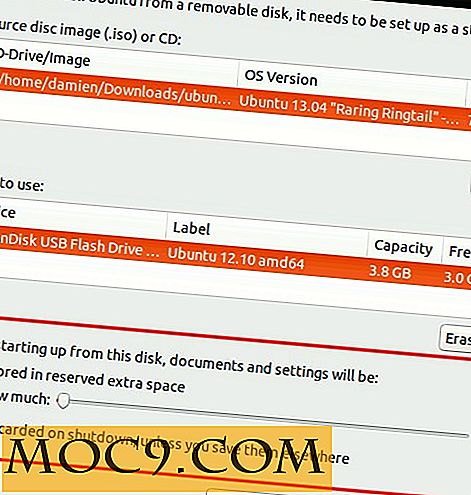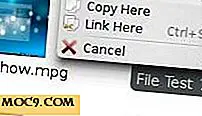Χρήσιμες συμβουλές για την απόκρυψη και προσαρμογή της γραμμής εργασιών στα Windows 10
Θυμηθείτε όταν κυκλοφόρησαν τα Windows 8 και οι άνθρωποι έχασαν το μυαλό τους λόγω της απουσίας του μενού Έναρξη και της γραμμής εργασιών; Η Microsoft άκουσε τις στεναγμοί εκατομμυρίων χρηστών και έφερε την γραμμή εργασιών πίσω στα Windows 10. Ποτέ δεν ικανοποιήσατε, τώρα διαμαρτύρονται για τη γραμμή εργασιών που τόσο άσχημα ήθελε πίσω. Κάπου ο Μπιλ Γκέιτς τραβάει τα μάτια του με αηδία.
Μην μας κάνει λάθος, αγαπάμε το καλό παλιό μενού Έναρξη και την γραμμή εργασιών πίσω. Είναι ακριβώς ότι η γραμμή εργασιών των Windows 10 είναι απλά πάρα πολύ μεγάλη. Ανάλογα με το μέγεθος της οθόνης σας, αυτή η γραμμή εργασιών μπορεί να αναλαμβάνει πολύτιμη ακίνητη περιουσία. Ευτυχώς, υπάρχει ένας εύκολος τρόπος να βγείτε από τη γραμμή εργασιών και να ανακτήσετε κάποιους από αυτούς τους χαμένους χώρους στην οθόνη. Επιπλέον, υπάρχουν και άλλες χρήσιμες συμβουλές σχετικά με τη γραμμή εργασιών που ίσως θελήσετε να ελέγξετε καθώς εξολοθρεύετε πλήρως τη γραμμή εργασιών από την οθόνη σας.
Απόκρυψη της γραμμής εργασιών όταν δεν χρησιμοποιείται
Βρείτε έναν κενό χώρο στη γραμμή εργασιών και κάντε δεξί κλικ. Θα εμφανιστεί ένα μενού. Κάντε κλικ στο "Ρυθμίσεις" κάτω στο κάτω μέρος. Το παράθυρο ρυθμίσεων θα ανοίξει και θα δείτε δύο επιλογές: "Αυτόματη απόκρυψη της γραμμής εργασιών στην επιφάνεια εργασίας" και "Αυτόματη απόκρυψη της γραμμής εργασιών στη λειτουργία tablet". Όταν κρύβετε τη γραμμή εργασιών σε λειτουργία επιφάνειας εργασίας, η γραμμή εργασιών θα είναι ορατή μόνο όταν μετακινείτε το ποντίκι σας προς τα κάτω στο κάτω μέρος της οθόνης.
Η επιλογή της απόκρυψης της γραμμής εργασιών στη λειτουργία tablet είναι χρήσιμη αν έχετε ένα υβριδικό tablet / φορητό υπολογιστή, όπως μια επιφάνεια της Microsoft. Όταν αποσυνδεθεί το tablet από το πληκτρολόγιο, η γραμμή εργασιών θα εμφανιστεί μόνο αν σύρετε το δάχτυλό σας από το κάτω μέρος της οθόνης.
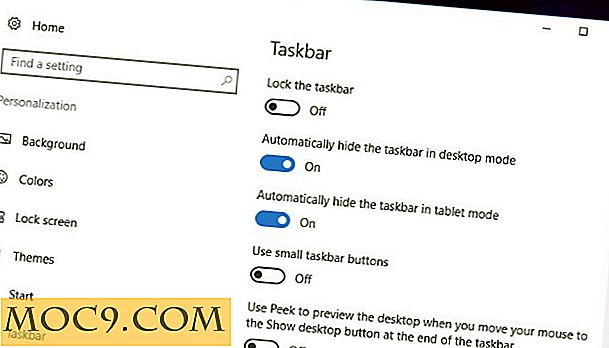
Εάν χρησιμοποιείτε τα Windows 7, όταν κάνετε δεξί κλικ στη γραμμή εργασιών, θα επιλέξετε "Ιδιότητες" αντί για "Ρυθμίσεις". Θα εμφανιστεί το πλαίσιο "Γραμμή εργασιών και μενού" Έναρξη ". Στην καρτέλα "Γραμμή εργασιών" θα δείτε ένα πλαίσιο με την ένδειξη "Αυτόματη απόκρυψη της γραμμής εργασιών". Απλά κάντε κλικ στο πλαίσιο για να το ελέγξετε. Η γραμμή εργασιών σας πρέπει να αποκολληθεί από το κάτω μέρος της οθόνης. Για να το τραβήξετε πίσω, το μόνο που χρειάζεται να κάνετε είναι να περάσετε το ποντίκι σας κάτω στο κάτω μέρος της οθόνης.

Απενεργοποίηση Ειδοποιήσεων
Οι ειδοποιήσεις προγράμματος και συστήματος θα κάνουν τη γραμμή εργασιών να εμφανιστεί ξανά. Ενώ απλά κλείνοντας τη φούσκα ειδοποίησης θα καταλήξετε σε μια εύκολη λύση, εξακολουθεί να είναι ένα επαναλαμβανόμενο πρόβλημα. Ανοίξτε τις Ρυθμίσεις και κάντε κλικ στην επιλογή "Ειδοποιήσεις και ενέργειες" στη στήλη στα αριστερά. Χρησιμοποιήστε το διακόπτη εναλλαγής στα δεξιά του παραθύρου Ρυθμίσεις για να απενεργοποιήσετε τις ειδοποιήσεις από τα προγράμματα που δεν θα σταματήσουν να σας υποφέρουν. Ή, αν πραγματικά δεν μπορεί να σταθεί αυτές τις ενοχλητικές, ενοχλητικές ειδοποιήσεις, κλείστε όλες τις.

Αλλαγή της θέσης της γραμμής εργασιών
Παραδοσιακά, τα Windows τοποθετούν τη γραμμή εργασιών στο κάτω μέρος της οθόνης. Αν είμαστε ειλικρινείς, αυτό είναι λίγο βαρετό. Ψάχνετε να μεγιστοποιήσετε την κάθετη ακίνητη περιουσία της οθόνης σας; Ίσως θέλετε να αλλάξετε την αισθητική ή να αναπαραγάγετε ένα λειτουργικό σύστημα όπως το Ubuntu όπου η γραμμή εργασιών βρίσκεται στα αριστερά της οθόνης. Όποια και αν είναι η αιτία σας, είναι εξαιρετικά εύκολο να επανατοποθετήσετε τη γραμμή εργασιών στα Windows 10.
Εντοπίστε ένα κενό σημείο στη γραμμή εργασιών, κάντε δεξί κλικ και πηγαίνετε κάτω στο "Ρυθμίσεις". Στο παράθυρο ρυθμίσεων, μετακινηθείτε προς τα κάτω μέχρι να δείτε ένα αναπτυσσόμενο πλαίσιο με τίτλο "Θέση γραμμής εργασιών στην οθόνη".

Τοποθετήστε περισσότερα στοιχεία στη γραμμή εργασιών
Σας αρέσει να έχετε έναν τόνο προγραμμάτων με εύκολη πρόσβαση; Η απλή λύση είναι να έχουν τα εικονίδια του προγράμματος συνδεδεμένα στη γραμμή εργασιών. Ο χώρος στη γραμμή εργασιών μπορεί να γεμίσει γρήγορα, με αποτέλεσμα την απογοήτευση. Ευτυχώς, μπορείτε να κάνετε τα εικονίδια αυτά μικρότερα ώστε να μπορείτε να χωρέσετε περισσότερα
Όπως πάντα, βρείτε μια κενή θέση στη γραμμή εργασιών, κάντε δεξί κλικ και επιλέξτε "Ρυθμίσεις". Στο παράθυρο ρυθμίσεων βρείτε το ρυθμιστικό με την ένδειξη "Χρησιμοποιήστε τις επιλογές της γραμμής εργασιών" και ενεργοποιήστε το. Τα εικονίδια πρέπει τώρα να είναι σημαντικά μικρότερα, επιτρέποντάς σας να μπλοκάρει πολύ περισσότερα από αυτά στη γραμμή εργασιών σας.
Εάν δεν χρησιμοποιείτε ποτέ τη Cortana, μπορείτε να τσιγαρίζετε λίγο μικρότερο χώρο στη γραμμή εργασιών σας, κρύβοντάς την. Κάντε δεξί κλικ στη γραμμή εργασιών ξανά, επισημάνετε το "Cortana" και κάντε κλικ στην επιλογή "Κρυφό". Δεν μπορείτε να αποθηκεύσετε τόνο χώρου, αλλά αν δεν το χρησιμοποιείτε ποτέ, μπορείτε επίσης να το ξεφορτωθείτε.
![]()
Έχετε άλλες συμβουλές στη γραμμή εργασιών των Windows; Ενημερώστε μας στα σχόλια!